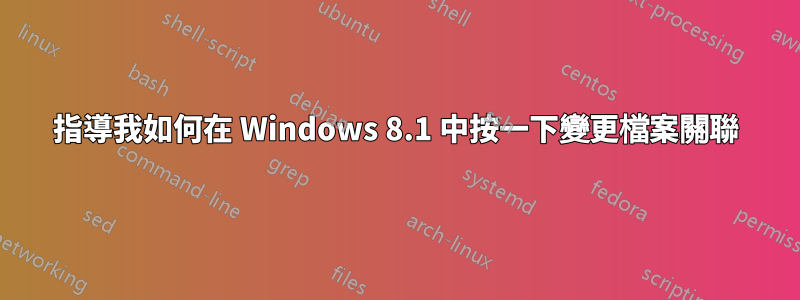
我多年來一直使用這個網站來尋找答案。這是我今天的第一個問題..lol
我有一台帶有觸控螢幕的戴爾二合一筆記型電腦,安裝了 Windows 8.1(64 位元)。
所以我以兩種方式使用它。 (1) 傳統筆記型電腦(使用鍵盤) (2) 作為平板電腦(使用觸控螢幕)
我這裡就具體說一下。
例如,使用鍵盤時,我想使用 picasa 圖像檢視器查看圖像。使用觸控螢幕時,我想使用 Windows 8.1 的預設圖像應用程式
我知道如何更改 Windows 中的文件關聯
右鍵單擊並打開
控制台 > 預設程式
等等等等
但這一切都只需點擊幾下或按鍵即可。
當我想更改多個文件類型的關聯時,問題會成倍增加。播放器)
那麼我們可以製作任何命令列批次檔/regedit 腳本來透過點擊自動執行此程序。或者對此還有其他想法嗎?
歡迎提出建議。抱歉這麼長的解釋。
答案1
若要顯示檔案副檔名及其關聯的列表,請在命令提示字元中鍵入 assoc,然後按 Enter。
若要顯示特定檔案副檔名的關聯,請在命令提示字元中鍵入 assoc .<xxx>,然後按 Enter,其中 <xxx> 是要檢視其關聯的檔案副檔名。
若要變更特定檔案副檔名的關聯,請在命令提示字元中鍵入 assoc .<xxx>=<檔案類型>,然後按 Enter,其中 <xxx> 是要變更其關聯的檔案副檔名,<檔案類型> 是若要與檔案副檔名關聯的程式、動態資料交換(DDE) 或OLE 物件。
若要刪除特定檔案副檔名的關聯,請在命令提示字元中鍵入 assoc .<xxx>=,然後按 Enter,其中 <xxx> 是要刪除的檔案副檔名。
粗體部分就是你關心的內容。
若要將 .jpg 設定為 picasa,請使用:
assoc.jpg=C:\Path\To\Picasa
在命令提示字元或批次檔中。請記住,它必須使用 UAC 管理員執行,或者如果是 Windows XP,則必須使用管理員帳戶執行。


